Win10桌面频繁假死怎么办?
时间:2025-06-24 18:39:00 357浏览 收藏
Win10系统桌面频繁假死、卡顿无响应?别担心,本文为你提供了一套全面的解决方案,告别频繁重启资源管理器的烦恼。从最简单的重启Windows资源管理器,到禁用硬盘休眠功能,再到利用强大的命令行工具修复损坏的系统文件,逐步排查,有效解决Win10桌面假死问题。通过运行Dism和sfc /SCANNOW命令,深度扫描并修复系统文件,让你的Win10系统焕然一新,流畅稳定运行。告别卡顿,提升效率,快来学习这些实用的Win10桌面假死解决方法吧!
win10系统桌面卡顿或假死的问题时常困扰着用户,在使用win10时可能会遇到桌面无响应的情况,点击后显示未响应,并且通过任务管理器重启Windows资源管理器并不能彻底解决问题。频繁重启资源管理器不仅繁琐,而且效率低下。那么有没有一种能彻底解决这个问题的方法呢?接下来就详细为大家介绍几种有效的win10系统桌面卡顿假死的解决方案。
Win10系统桌面假死的解决办法:
方法一:重启Windows资源管理器
1、首先检查键盘是否可用,按下win+D组合键快速返回桌面,尝试解除假死状态
2、若无效,则按下Ctrl+Alt+Del组合键,从弹出的界面中选择任务管理器
3、定位到Windows资源管理器进程,点击重新启动按钮
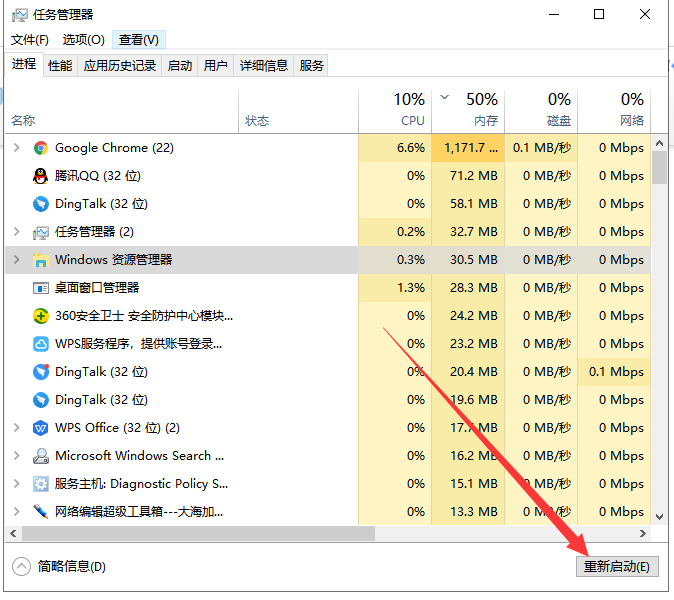
方法二:禁用硬盘休眠功能
1、按win+i组合键打开设置窗口,选择系统选项
2、进入电源和睡眠设置,点击睡眠模式的下拉菜单
3、将睡眠时间调整为“从不”即可
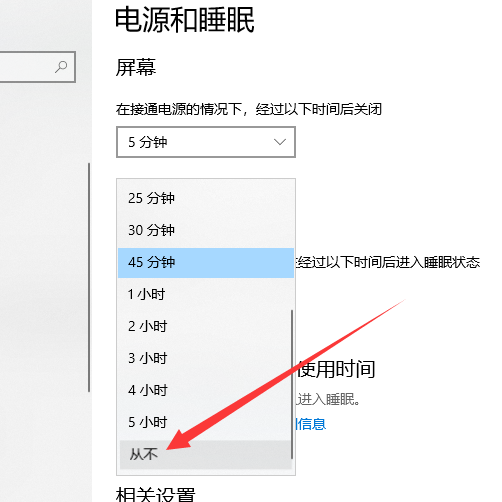
方法三:利用命令行修复win10桌面假死(恢复损坏的系统文件)
1、按win+R组合键打开运行窗口,输入cmd,回车打开命令提示符
2、以管理员身份运行cmd,输入Dism /Online /Cleanup-Image /ScanHealth命令并回车。可以将该命令直接复制粘贴进去
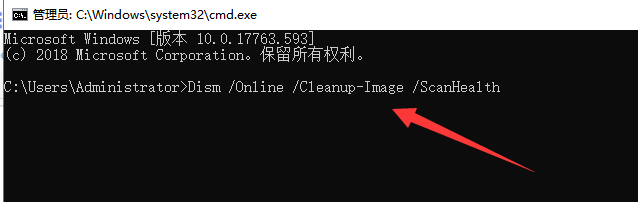
3、等待上述命令执行完毕后,输入Dism /Online /Cleanup-Image /CheckHealth继续检查
4、接着输入DISM /Online /Cleanup-image /RestoreHealth进行修复操作。完成之后重启电脑
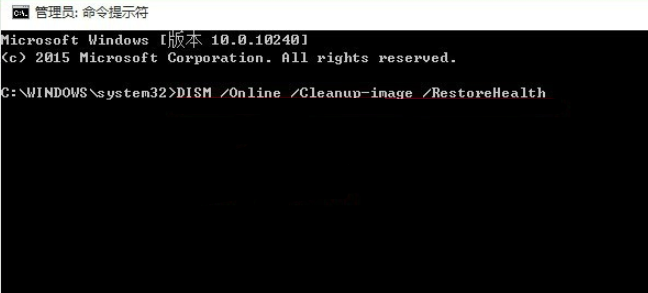
5、重启后再次打开命令提示符,输入sfc /SCANNOW命令扫描并修复系统文件。这样一般就能有效避免win10桌面假死的问题了
以上就是关于win10系统桌面假死问题的解决方法介绍。
以上就是《Win10桌面频繁假死怎么办?》的详细内容,更多关于的资料请关注golang学习网公众号!
-
501 收藏
-
501 收藏
-
501 收藏
-
501 收藏
-
501 收藏
-
162 收藏
-
463 收藏
-
258 收藏
-
468 收藏
-
198 收藏
-
172 收藏
-
144 收藏
-
417 收藏
-
492 收藏
-
142 收藏
-
441 收藏
-
184 收藏
-

- 前端进阶之JavaScript设计模式
- 设计模式是开发人员在软件开发过程中面临一般问题时的解决方案,代表了最佳的实践。本课程的主打内容包括JS常见设计模式以及具体应用场景,打造一站式知识长龙服务,适合有JS基础的同学学习。
- 立即学习 543次学习
-

- GO语言核心编程课程
- 本课程采用真实案例,全面具体可落地,从理论到实践,一步一步将GO核心编程技术、编程思想、底层实现融会贯通,使学习者贴近时代脉搏,做IT互联网时代的弄潮儿。
- 立即学习 516次学习
-

- 简单聊聊mysql8与网络通信
- 如有问题加微信:Le-studyg;在课程中,我们将首先介绍MySQL8的新特性,包括性能优化、安全增强、新数据类型等,帮助学生快速熟悉MySQL8的最新功能。接着,我们将深入解析MySQL的网络通信机制,包括协议、连接管理、数据传输等,让
- 立即学习 500次学习
-

- JavaScript正则表达式基础与实战
- 在任何一门编程语言中,正则表达式,都是一项重要的知识,它提供了高效的字符串匹配与捕获机制,可以极大的简化程序设计。
- 立即学习 487次学习
-

- 从零制作响应式网站—Grid布局
- 本系列教程将展示从零制作一个假想的网络科技公司官网,分为导航,轮播,关于我们,成功案例,服务流程,团队介绍,数据部分,公司动态,底部信息等内容区块。网站整体采用CSSGrid布局,支持响应式,有流畅过渡和展现动画。
- 立即学习 485次学习
